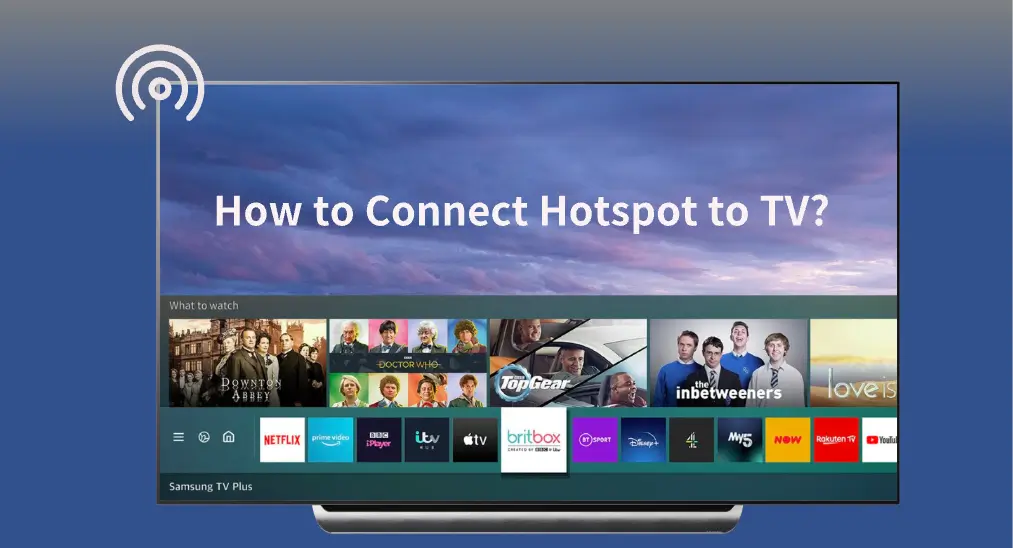
A smart TV can be regarded as "Smart" when connected to a network. However, not everyone has access to a stable Wi-Fi network, and here comes a solution of connecting TV to a hotspot.
Esta solución resulta ser útil cuando la red Wi-Fi de un enrutador es inútil. Todos los televisores inteligentes tienen Wi-Fi integrado y el punto de acceso es simplemente otra red Wi-Fi. Bueno, cómo conectar el hotspot al TVConsulte la guía completa a continuación.
Índice de Contenidos
¿Cómo conectar Hotspot a TV? [Samsung TV]
Conectar un televisor a un punto de acceso no es una tarea complicada. Generalmente, hay dos pasos: activar el punto de acceso móvil y conectar el televisor al punto de acceso móvil. A continuación, te mostramos cómo conectar un televisor Samsung a un punto de acceso.
Encienda el Hotspot Móvil
Si quieres configurar un punto de acceso en un teléfono Android, ve a Configuraciones aplicación y encuentra rápidamente la Configuración de Hotspot al buscarlo.
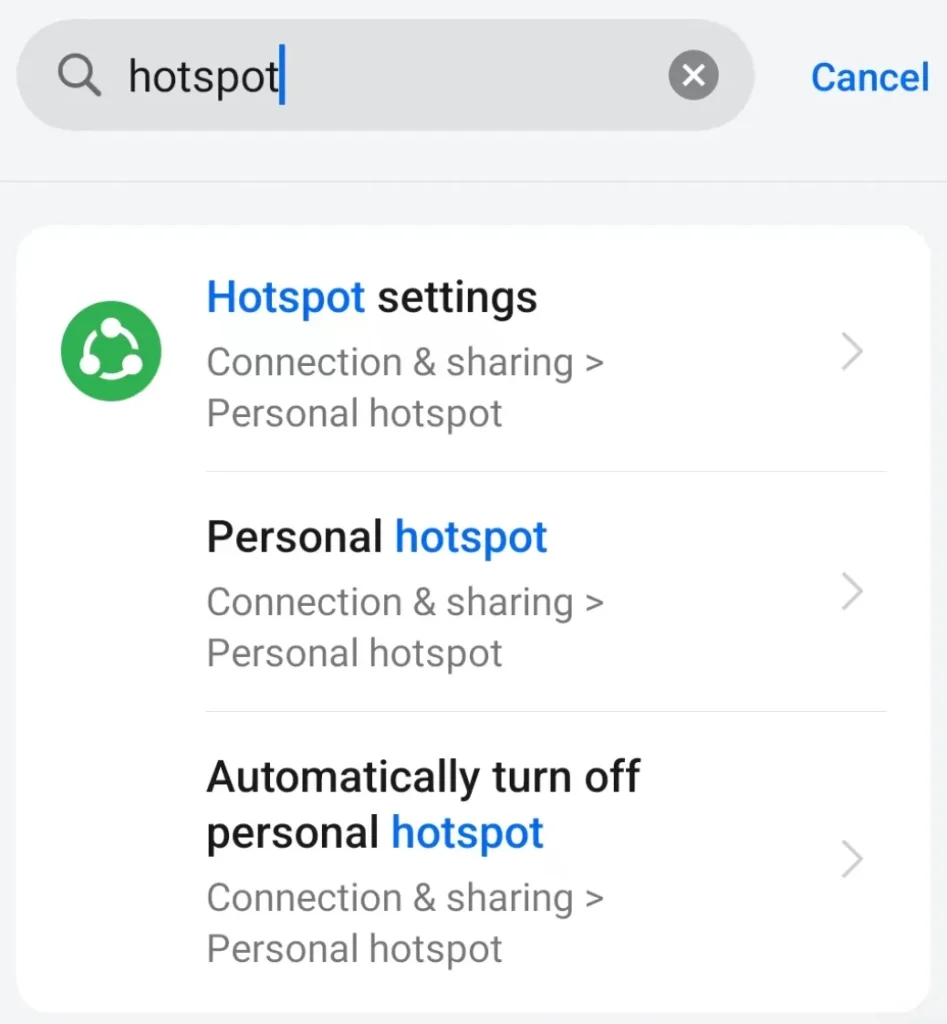
Luego, toca Configuración de Hotspot., activar Punto de acceso personal., and pay attention to the hotspot name. Leave your phone on this screen if you can't remember the hotspot's password.
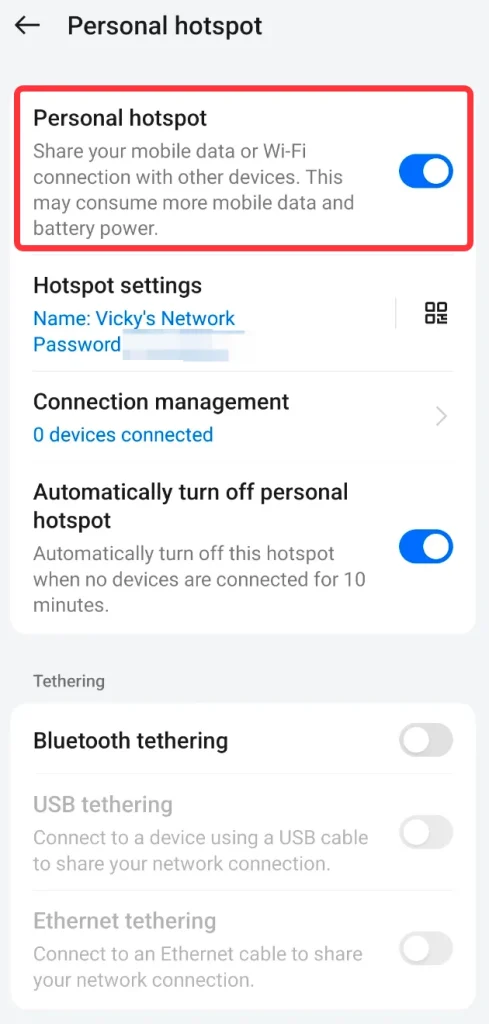
If you use an iPhone, you need to go to Configuraciones > Punto de Acceso Personal > Permitir que otros se unan y actívalo.
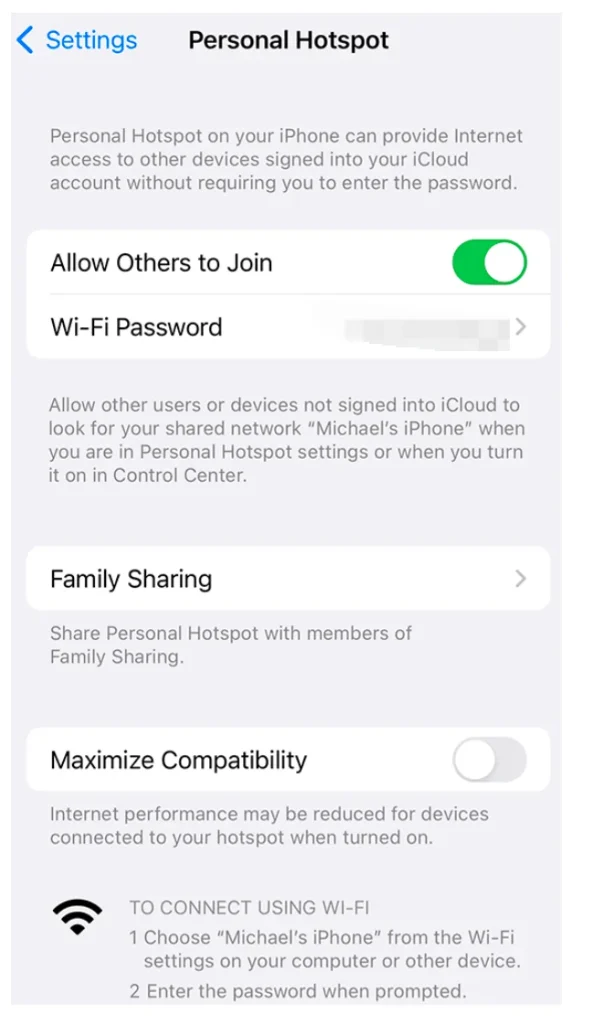
Then, make a note of the hotspot's password.
Conectar el Samsung TV a un Hotspot.
Now you have created a Wi-Fi network for your TV, then you can connect your TV to the Wi-Fi network. Generally, the network settings can be found in the TV's settings menu. Take Samsung TV for example.
- Presiona el Menú botón en el control remoto de tu Samsung TV.
- Ir a Red > Configuración de Red. > Tipo de red > Inalámbrico.
- Wait for Samsung TV to search for available wireless networks and choose your mobile hotspot's name from the list.
- Enter the hotspot's password and choose Hecho.
- Espere a que el televisor se conecte a la red. Una vez exitoso, puede elegir. OK.
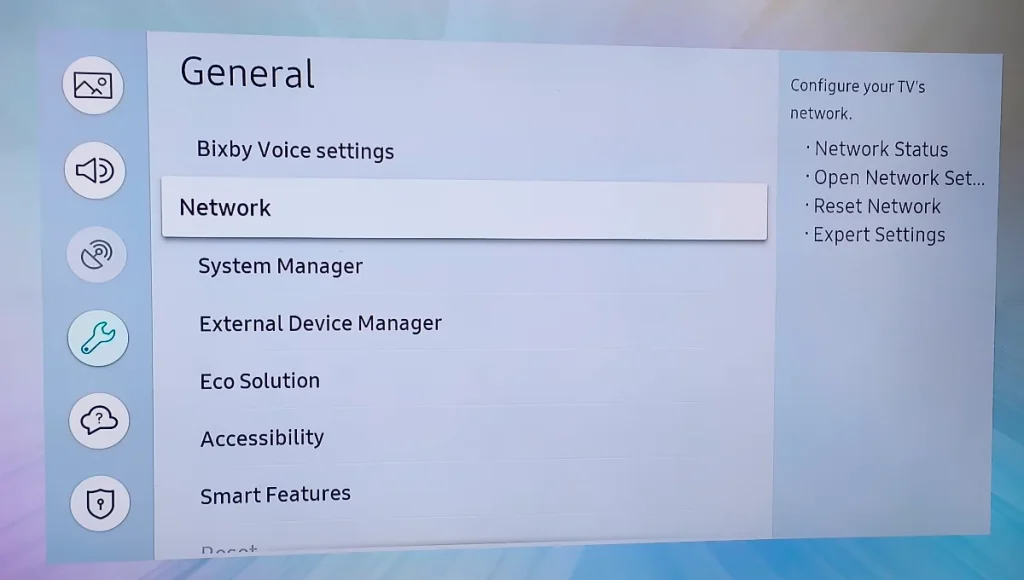
Cuando se establezca la conexión de red, intenta transmitir un programa en tu TV para ver si todo funciona.
Nota: A veces, el control remoto de tu TV puede dejar de funcionar, y lo reemplazas con el Aplicación de control remoto universal para TV de BoostVision. La aplicación remota permite controlar televisores Samsung, Roku, LG y Sony a través de un teléfono móvil o tableta de manera inalámbrica y sin problemas.
Descargar Control Remoto Universal
TV Won't Connect to Hotspot
Razones y soluciones para que el televisor no se conecte a un hotspot se discuten a continuación. Si tienes algún interés, sigue leyendo.
Razones por las que el televisor no se conecta al punto de acceso.
Why won't my hotspot connect to my TV? If you confirm that the password you entered is correct, the network connection failure may be caused by the reasons below.
Datos móviles limitados: If the connection can't be established or keeps dropping, check your data usage. If you've reached your mobile plan's data limit, your mobile carrier may have throttled or cut off your hotspot, and in this case, consider upgrading your plan if necessary.
Debilidad de la señal: A weak or unstable mobile signal affects or cuts off the connection. So, look at the bars at the top of your phone's screen to check your mobile signal strength. Alternatively, you can run a simple internet speed test.
Otras razones también deben ser consideradas, como la congestión de la red, fallas temporales y problemas de hardware.
Soluciones para Arreglar la TV que no se Conecta al Hotspot
Cómo arreglar un televisor que no se conecta a un punto de acceso? Varias soluciones se enumeran a continuación.
Desconecte otros dispositivos del punto de acceso: Si ha conectado otros dispositivos a su punto de acceso, desconéctelos para asegurar que su TV pueda recibir suficientes datos para la transmisión. Una vez que la red del punto de acceso esté vacía, repita los pasos anteriores para conectar su TV al punto de acceso.
Mueve tu teléfono más cerca del televisor: Esto podría garantizar que su TV esté dentro del alcance de la señal de datos y reciba exitosamente las señales.
Reiniciar punto de acceso: Apague el punto de acceso en su teléfono, espere unos segundos y vuelva a encenderlo. El reinicio puede solucionar cualquier problema menor.
Reinicia tus dispositivos: Primero, reinicie su teléfono presionando el botón de encendido durante varios segundos y eligiendo la opción. Restart Opción. Luego, reinicie su TV activando la Restart opción del menú de Configuración.
Actualiza tu teléfono y TV: Ir a la Configuraciones Menú en tu teléfono y TV y verifica si están ejecutando la versión más reciente del sistema operativo. Si no, instala la última versión en tu teléfono y TV.
Realice un restablecimiento de fábrica del televisor (si es necesario): Resetting your TV to its factory state can remove glitches that cause connection issues but also lead to data loss. Go to the TV's settings menu and choose the Restablecimiento de fábrica opción.
Conclusión
Cómo conectar el televisor a un punto de acceso? Primero, activa el punto de acceso en tu teléfono, luego conecta tu televisor al punto de acceso. El proceso es simple, por lo tanto, intenta configurar una conexión de punto de acceso en tu televisor.
Si la conexión falla o se desconecta continuamente, desconecta otros dispositivos de tu punto de acceso, acerca tu teléfono a tu televisor, reinicia el punto de acceso, el teléfono y el televisor, actualiza el sistema operativo del teléfono y del televisor, y restablece de fábrica el televisor.
Cómo Conectar Hotspot a TV FAQ
P: ¿Cómo conecto mi punto de acceso móvil a mi televisor?
- Enciende el hotspot en tu teléfono.
- Go to the TV's settings menu and access the network settings.
- Choose your hotspot's name from the available network list and enter the password.
P: ¿Por qué mi punto de acceso no se conecta a mi televisor?
Las razones incluyen datos móviles limitados, fuerza de señal débil, congestión de red, fallos temporales y problemas de hardware.








